最近有位电脑用户想要使用u启动u盘启动盘重装系统,但是却不知道怎么使用bios设置u盘启动,为此非常苦恼,那么华硕顽石六代15s笔记本怎么使用bios设置u盘启动呢?今天为大家分享华硕顽石六代15s笔记本使用bios设置u盘启动的操作步骤。
华硕顽石六代15s笔记本bios设置教程:
1.开机按Delete键,进入bios。点击SATA Configuration里的SATA Port1-Port4和Port5-Port6都选择AHCI,XP系统安装选择IDE。如图所示:
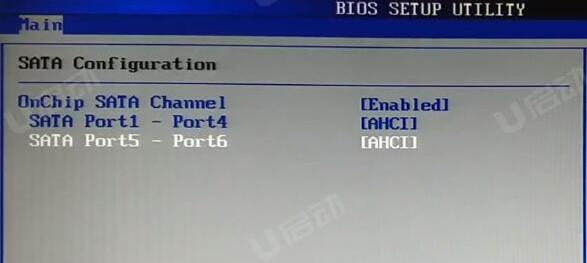
2.点击Boot,选择Hard Disk Drives,1st Device选择USB:U盘名字。如图所示:
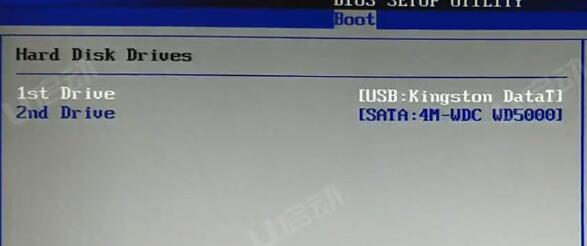
3.返回选择Boot Device Priority,1st Boot Device选择USB:U盘名字。如图所示:
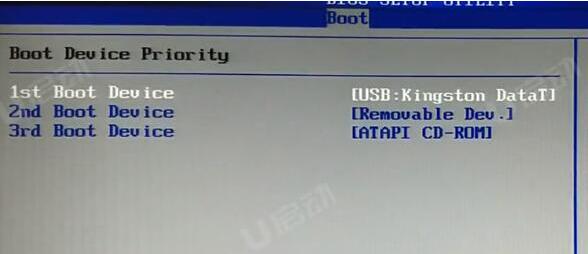
4.按F8保存退出,电脑会自动重启进入PE。具体可以观看视频操作。
5.使用快捷方式进入PE的步骤,开机按F11进入启动菜单,选择USB:U盘的名字。电脑会自动重启进入PE。如图所示:
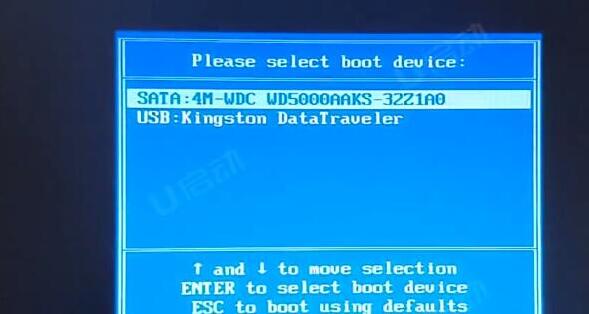
华硕顽石六代15s笔记本使用bios设置u盘启动的操作方法就为小伙伴们详细分享到这里了,如果用户们不知道怎么使用bios设置u盘启动,可以参考以上方法步骤进行操作哦,希望本篇教程能够帮到大家,更多精彩教程请关注u启动官方网站。

